
ऑपरेटिंग सिस्टम Android असंख्य युक्त्या लपविण्यासाठी येतो २०० 2008 मध्ये लाँच झाल्यापासून त्यातून जास्तीत जास्त फायदा मिळवा. हे बर्याच बहुमुखी सॉफ्टवेअर आहे, हे विकासकांकडून वारंवार अद्ययावत केले जाते आणि हे 50०% हून अधिक मोबाइल डिव्हाइसवर आधीपासूनच स्थापित केलेले आहे.
आज मध्ये Androidsis आम्ही तुमच्यासाठी काही मनोरंजक युक्त्या घेऊन आलो आहोत, आपल्या टर्मिनलची विस्तृत माहिती आणि इतर बर्याच गोष्टींबद्दल चिन्हे गटबद्ध करून. हे जवळजवळ सर्व उपलब्ध Android आवृत्तीवर कार्य करते, कारण अद्यतने त्याच्यापर्यंत पोहोचलेल्या कोणत्याही फोनवर परिणाम करत नाहीत.

कोडद्वारे आपल्या स्मार्टफोनमधून माहिती
आपणास आपल्या फोनबद्दल सर्व काही जाणून घ्यायचे असल्यास, फक्त कॉल फंक्शनमध्ये खास आज्ञा द्या कोड * # * # 4636 # * # *एकदा प्रवेश केल्यावर «टेस्ट called नावाची विंडो दिसेल. येथे आम्हाला फोनविषयी माहिती, वापर आकडेवारी, वाय-फाय माहिती, सीएमएएस चाचणी सतर्कता आणि एनएफसी सेटिंग्ज दर्शविल्या जातील.
टर्मिनलच्या आधारे पर्याय बदलू शकतात, जरी बहुतेकदा या नावांसह एकूण पाच पर्याय दिले जातात. वापर आकडेवारीमध्ये, उदाहरणार्थ, दिवस आणि तास अनुप्रयोगांमधील उपयोग दर्शवितो, शेवटचा वापर आणि अनुप्रयोगाचे नाव पहाण्यासाठी एक ड्रॉप-डाउन टॅब देखील आहे.
En फोनबद्दल माहिती आम्हाला आमचा आयएमईआय दर्शविते, आयएमएसआय, चालू नेटवर्क, नेटवर्क प्रकार, आम्ही Google आयपीव्ही 4 पिंग चाचणी देखील चालवू शकतो. आम्हाला टर्मिनलबद्दल माहिती नसलेला डेटा माहित असणे आवश्यक असल्यास हा एक अतिशय मनोरंजक पर्याय आहे.
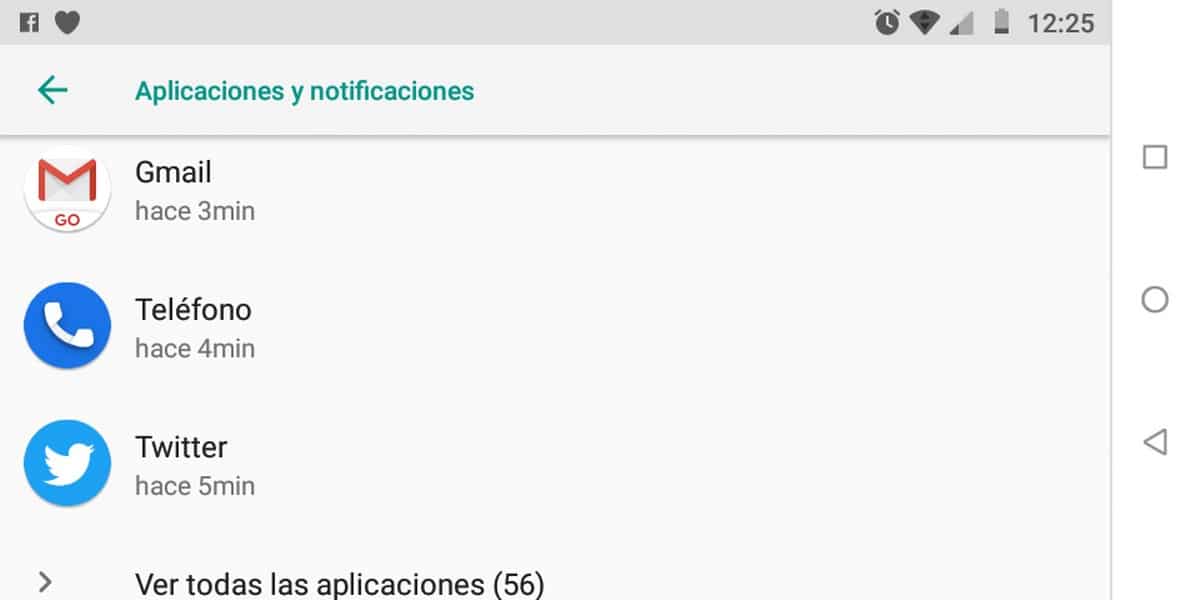
महत्त्वपूर्ण सूचनांना प्राधान्य
Android वर प्राधान्य सूचना प्राप्त करणे शक्य आहे अनुप्रयोगांमध्ये, विशेषत: जर आपणाकडून त्यांच्याकडून एखाद्यास महत्त्वपूर्ण संदेशाची अपेक्षा असेल तर. आपल्याला पाहिजे तितक्या वेळा बदलण्याची आणि नंतर आपण व्हॉट्सअॅप, टेलिग्राम किंवा इतर उपलब्ध अॅप्स वापरल्यास सामान्य स्थितीत परत जाण्याचे प्राधान्य असू शकते.
प्राधान्य देण्यासाठी सेटिंग्ज> अनुप्रयोग आणि सूचनांवर जा आणि आपण ज्याला प्राधान्य देऊ इच्छित आहात तो अनुप्रयोग शोधा. आम्हाला »प्राधान्य» वर क्लिक करावे लागेल किंवा इतर टर्मिनल्समध्ये ते «अनुप्रयोग सूचना as म्हणून दिसते.
यूआय कॉन्फिगररेटर सक्रिय करा
Android मध्ये सिस्टम सानुकूलित करणे आवृत्ती 6.0 (मार्शमॅलो) नंतर आली, विशेषतः Android 7.0 नौगटमध्ये. आपण सिस्टम यूआय सक्रिय करू इच्छित असल्यास, फक्त काही लहान चरणांचे अनुसरण करा, विशेषत: दोन.
"द्रुत सेटिंग्ज" वर जा, यासाठी आपल्याला स्क्रीनच्या तळापासून खालपर्यंत स्क्रोल करावे लागेल, एकदा आम्ही उडी मारल्यानंतर आपल्याला तीन सेकंद सेटिंग्ज व्हील दाबावे लागतील. एकदा ही पायरी पूर्ण झाल्यानंतर, हे क्षेत्र सानुकूलित करण्यास सक्षम होण्यासाठी ते आम्हाला एक लहान कालावधी दर्शवेल.
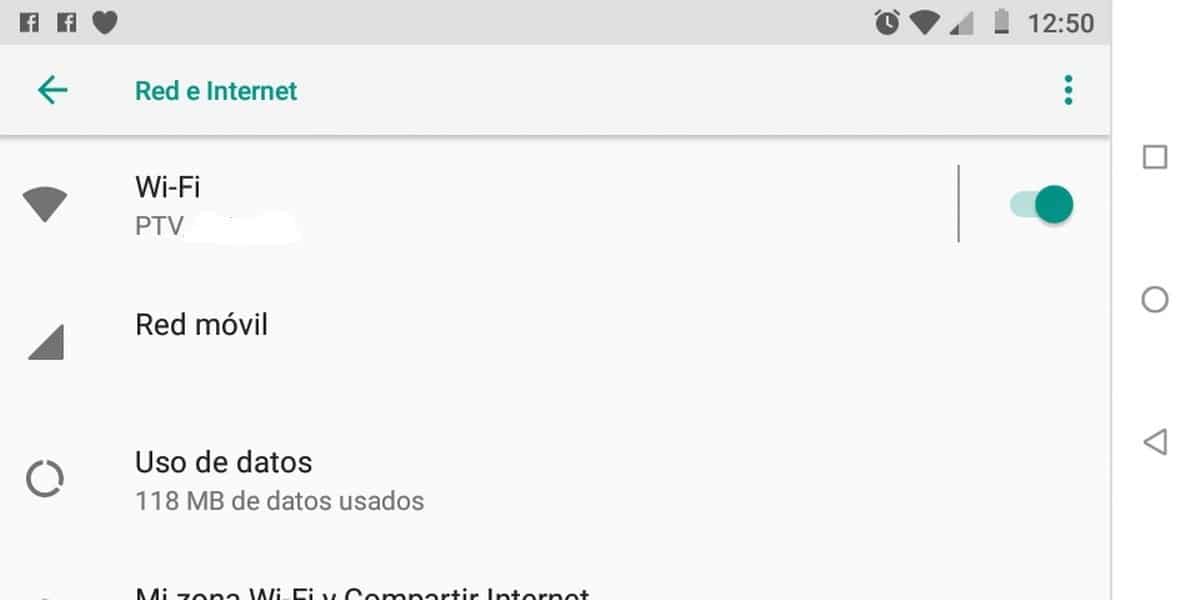
केवळ ज्ञात वाय-फाय नेटवर्कशी कनेक्ट करा
आपल्याला आपल्या फोनच्या सुरक्षिततेची भीती असल्यास केवळ ज्ञात वाय-फाय नेटवर्क वापरणे चांगले आणि आपणास आवश्यक असलेल्या पॉईंटची Wi-Fi नेटवर्क उघडू नका. असे करणे उचित आहे कारण आम्ही आमच्या डिव्हाइसबद्दल माहिती मिळवू शकणार्या असुरक्षित नेटवर्कशी कनेक्ट केलेले नाही.
आम्हाला "ओपन नेटवर्कशी कनेक्ट करण्यासाठी अॅक्टिवेट" या पर्यायावर जावे लागेल, क्लिक करा सेटिंग्ज> नेटवर्क आणि इंटरनेट> वाय-फाय> वाय-फाय प्राधान्ये> आणि ओपन नेटवर्कवर connectक्टिवेट कनेक्ट निष्क्रिय करा.
